编辑:quers
2016-05-31 15:10:09
来源于:系统城
1. 扫描二维码随时看资讯
2. 请使用手机浏览器访问:
http://wap.xtcheng.cc/xtjc/11630.html
手机查看
大多数在使用的Win10系统,都有一些一致不被看好的功能性组件,我们对于常用的文件都是以默认方式打开的,如果你的用处不限于计算机,你可能就需要下载一些第三方应用对位置文件进行支持,这样可以大大方便方便用户快速操作。同一个打开程序在安装其他类似应用后系统就会弹出新应用提示,阅读本文了解Win10关闭“你已安装了可以打开此类文件的新应用”提示的办法。
操作步骤:
1、右键开始,你要如何打开这类文件”的对话框,可以更改打开该类型文件的默认应用程序。
2、如果你觉得这个提示根本没什么用处,反而骚扰人,那么可以按照下面的方法,取消这个提示。
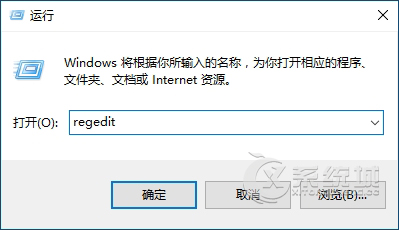
3、打开注册表编辑器,定位至:
HKEY_LOCAL_MACHINESOFTWAREPoliciesMicrosoftWindowsExplorer
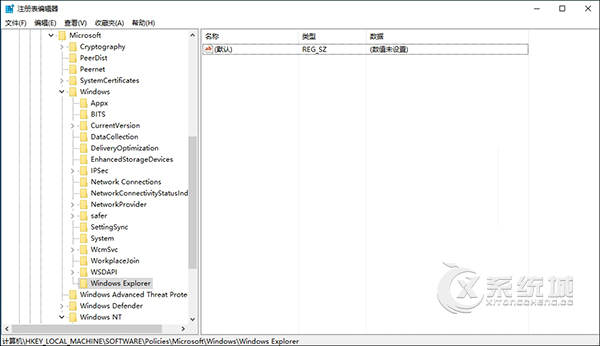
注:建议修改前备份注册表(Win10如何备份注册表)
4、然后在右侧窗口中新建一个名为NoNewAppAlert的DWORD(32位)值,数值数据设置为 1 。
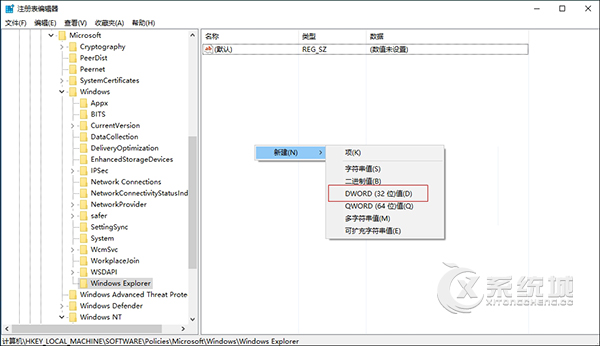
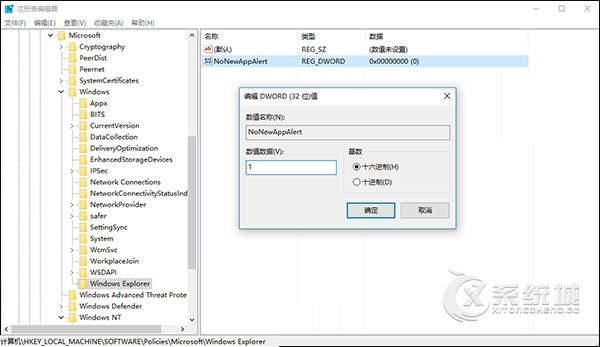
5、关闭注册表编辑器,注销或重启系统生效。
6、以后想要还原默认设置,只需把NoNewAppAlert的数值数据修改为 0 ,或者直接删除该值即可。
以上就是Win10关闭“你已安装了可以打开此类文件的新应用”提示的办法,而不用再去选择照片应用还是照片查看器。如果系统中安装了可以打开照片的新程序,系统如果一直提示“你已安装了可以打开此类文件的新应用”,那么最好按照本文的方法修改注册表取消该提示,否则被这提示骚扰,显然会浪费时间和精力。有任何问题可以在下方评论区留言。

微软推出的Windows系统基本是要收费的,用户需要通过激活才能正常使用。Win8系统下,有用户查看了计算机属性,提示你的windows许可证即将过期,你需要从电脑设置中激活windows。

我们可以手动操作让软件可以开机自启动,只要找到启动项文件夹将快捷方式复制进去便可以了。阅读下文了解Win10系统设置某软件为开机启动的方法。

酷狗音乐音乐拥有海量的音乐资源,受到了很多网友的喜欢。当然,一些朋友在使用酷狗音乐的时候,也是会碰到各种各样的问题。当碰到解决不了问题的时候,我们可以联系酷狗音乐

Win10怎么合并磁盘分区?在首次安装系统时我们需要对硬盘进行分区,但是在系统正常使用时也是可以对硬盘进行合并等操作的,下面就教大家Win10怎么合并磁盘分区。